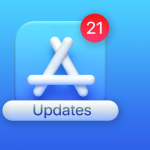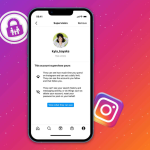Δεν λειτουργεί το κουμπί Home του iPhone σας; Από σφάλματα λογισμικού έως φθορά, το κουμπί Home του iPhone μπορεί να σταματήσει να λειτουργεί για διάφορους λόγους.
Όποια και αν είναι η αιτία, είναι σημαντικό να εστιάσετε στην επίλυσή της. Έτσι, συγκεντρώσαμε αυτήν τη λίστα με ορισμένες λειτουργικές λύσεις για να σας βοηθήσουμε να διορθώσετε το δυσλειτουργικό κουμπί Home του iPhone.
Πώς να διορθώσετε το πρόβλημα του iPhone Home που δεν λειτουργεί
1. Καθαρίστε το κουμπί Home iPhone
Εάν δεν θυμάστε πότε καθαρίσατε το κουμπί Αρχικής σελίδας για τελευταία φορά ή δεν το έχετε καθαρίσει ποτέ, δοκιμάστε αυτό πρώτα για να διορθώσετε το πρόβλημα. Σκουπίστε το χρησιμοποιώντας ένα καθαρό, στεγνό πανί από μικροΐνες. Εάν δεν βοηθήσει, βρέξτε το πανί σε ισοπροπυλική αλκοόλη (70%) και, στη συνέχεια, δοκιμάστε να καθαρίσετε ξανά το κουμπί.
Τέλος, ρίξτε μια σταγόνα αλκοόλ στο κουμπί και τρίψτε το ενώ πιέζετε το κουμπί Home περιστασιακά. Αυτό μπορεί να λειτουργήσει για να απελευθερώσει τη βρωμιά στο εσωτερικό.
Εάν το κουμπί Home του iPhone εξακολουθεί να μην λειτουργεί, δοκιμάστε μια άλλη επιλογή σε αυτήν τη λίστα.
2. Ενεργοποιήστε το κουμπί Home AssistiveTouch στο iPhone
Το Assistive Touch στο iPhone σας λειτουργεί ως εικονικό κουμπί Home. Περιλαμβάνει όλες τις συντομεύσεις του κουμπιού Αρχική σελίδα, καθώς και πρόσθετες λειτουργίες μοναδικές για το Assistive Touch.
Εάν καμία από τις προαναφερθείσες επιδιορθώσεις δεν λειτουργεί, το Assistive Touch μπορεί να σας βοηθήσει να το αντικαταστήσετε προσωρινά.
Μεταβείτε στις Ρυθμίσεις → Προσβασιμότητα → Αγγίξτε.
Πατήστε AssistiveTouch → Toggle on AssistiveTouch.
Το Assistive Touch θα εμφανιστεί στην οθόνη του iPhone σας και μπορείτε να το χρησιμοποιήσετε για όλες τις ανάγκες του κουμπιού Home.
3. Αλλάξτε την ένταση του κουμπιού Home iPhone
Εάν το κουμπί Αρχική σελίδα ανταποκρίνεται μόνο σε ένα δυνατό πάτημα, θα πρέπει να εξετάσετε το ενδεχόμενο να προσαρμόσετε τις ρυθμίσεις της έντασης.
Εκκινήστε την εφαρμογή Ρυθμίσεις και μεταβείτε στο μενού Γενικά.
Πατήστε το κουμπί αρχικής οθόνης.
Πατήστε 1, 2 ή 3 και πατήστε το κουμπί Αρχική σελίδα για να δείτε πώς αισθάνονται αυτά τα τρία επίπεδα.
1 – απαλή δόνηση.
2 – μέτρια.
3 – ισχυρή δόνηση που μοιάζει σχεδόν με ένα πραγματικό κλικ.
Αφού επιλέξετε την επιθυμητή επιλογή, πατήστε Τέλος.
4. Προσαρμογή του κουμπιού Αρχική σελίδα Κάντε κλικ στην Ταχύτητα
Μπορείτε να προσαρμόσετε την ταχύτητα κλικ του κουμπιού στις Ρυθμίσεις. Αυτός δεν είναι ένας σίγουρος τρόπος για να ολοκληρώσετε τη δουλειά, αλλά έχει βοηθήσει ορισμένους χρήστες να επιλύσουν ότι το κουμπί Home του iPhone δεν λειτουργεί.
Ανοίξτε τις Ρυθμίσεις στο iPhone σας.
Μεταβείτε στην Προσβασιμότητα → Πατήστε το κουμπί αρχικής οθόνης.
Στην περιοχή ΤΑΧΥΤΗΤΑ ΚΛΙΚ, επιλέξτε Αργή.
5. Επαναφέρετε το iPhone σας
Τώρα, αυτό μπορεί να ακούγεται σαν μια πρόκληση, αλλά αξίζει να προσπαθήσετε να επιλύσετε το πρόβλημα. Επαναφέρετε το iPhone σας και το κουμπί Home μπορεί να αρχίσει να λειτουργεί ξανά.
Πριν προχωρήσετε σε αυτό το βήμα, βεβαιωθείτε ότι έχουν δημιουργηθεί αντίγραφα ασφαλείας των δεδομένων του iPhone σας, διαφορετικά κινδυνεύετε να τα χάσετε.
Αν βρείτε αυτό επιδιορθώνει το σπασμένο κουμπί Home του iPhone, θαυμάστε! Διαφορετικά, είναι καιρός να ρίξετε μια ματιά στην επόμενη διόρθωση.
6. Ενημερώστε το iPhone σας
Είναι δυνατό να διορθώσετε ένα κουμπί Home iPhone που δεν λειτουργεί με ενημέρωση στην πιο πρόσφατη έκδοση iOS. Η Apple παρέχει ενημερώσεις για την ενίσχυση της απόδοσης του iPhone και την εισαγωγή νέων λειτουργιών, καθώς και για την επιδιόρθωση σφαλμάτων από προηγούμενες εκδόσεις λογισμικού.
Ανοίξτε τις Ρυθμίσεις → Πατήστε Γενικά.
Επιλέξτε Ενημέρωση λογισμικού.
Πατήστε Λήψη και εγκατάσταση. Ακολουθήστε τις απλές οδηγίες που εμφανίζονται στην οθόνη.
Για να εγκαταστήσετε την ενημέρωση και πιθανώς να επιλύσετε το πρόβλημα, το iPhone σας θα επανεκκινήσει. Το κουμπί Αρχική σελίδα σας εξακολουθεί να μην λειτουργεί; Προσπαθήστε να το επισκευάσετε.
7. Επισκευάστε το κουμπί Home
Εάν καμία από τις επιλογές δεν λειτουργεί, μπορεί τελικά να χρειαστεί να την επισκευάσετε ή να την αντικαταστήσετε σε ένα κοντινό Apple Store ή μέσω τρίτου παρόχου υπηρεσιών.
Επιπλέον, ακόμα κι αν αυτό δεν λειτουργεί, θα πρέπει να εξετάσετε το ενδεχόμενο να επικοινωνήσετε με την Υποστήριξη της Apple για περαιτέρω βοήθεια.